win7笔记本触摸板灵敏度怎么调 如何调整WIN7笔记本触摸屏的灵敏度级别
win7笔记本触摸板灵敏度怎么调,Win7笔记本触摸板是笔记本电脑的一个非常重要的输入设备,我们使用它来替代传统的鼠标操作。然而有时触摸板的灵敏度级别可能不太适合我们的手指操作,这可能会导致我们在使用中感到不便。那么如何调整Win7笔记本触摸板的灵敏度级别呢?接下来我们将详细介绍如何进行操作。
如何调整WIN7笔记本触摸屏的灵敏度级别
具体方法:
1.第一步,点开“开始”按钮。在出现的菜单栏中,点击“控制面板”按钮,进入控制面板操作界面。
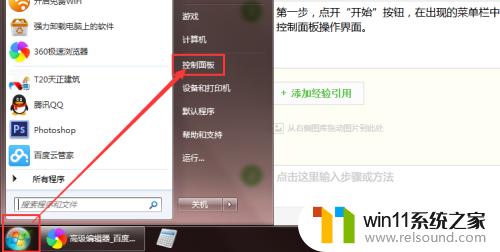
2.进入控制面板界面后,找到“硬件和声音”设置模块,点击硬件和声音。
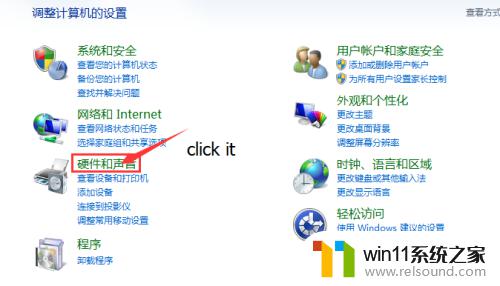
3.进入硬件与声音设置界面后,找到设备和打印机下面的鼠标按钮。然后点击它,进入鼠标属性设置界面。
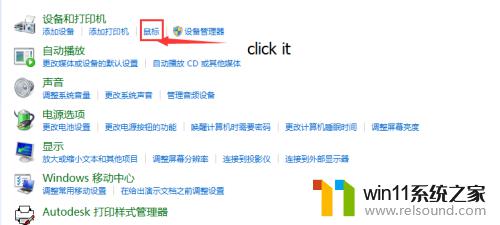
4.进入到鼠标属性设置界面后,点击指针选项卡。在移动属性设置中,有一个尺度条来进行灵敏度的调整。
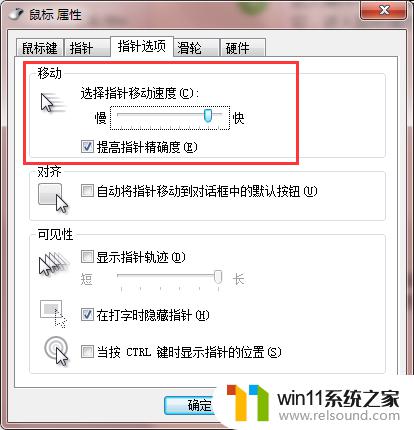
5.点击向指针移动速度快的方向移动,记住要勾选“提高指针精确度”选项,最后点击保存按钮。
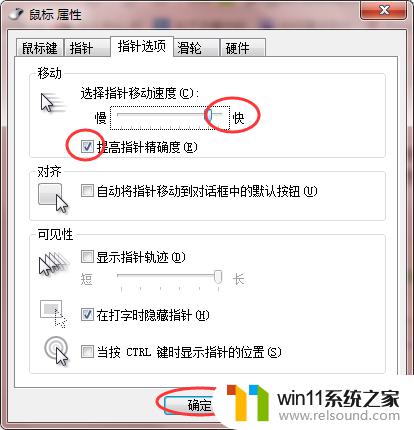
通过以上方法,可以轻松地调整Win7笔记本触摸板的灵敏度,让使用更加舒适和自如。同时,不同的用户可以根据自己的需求进行个性化的设置,提高操作效率和精度。















